
1、下载并安装jdk
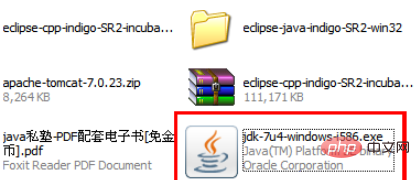
2、鼠标右键打开我的电脑,找到“属性”
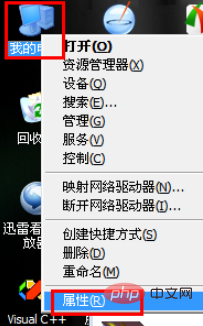
3、打开属性后,找到“高级”,找到下面的“环境变量”并打开
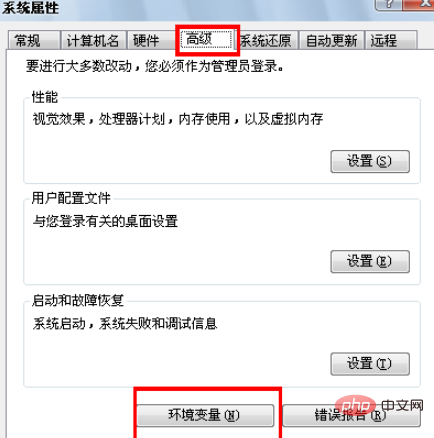
4、在环境变量中,要修改两个地方,一个是添加JAVA_HOME。可以选择“新建”,变量名填上JAVA_HOME,变量值填上C:\Program Files\Java\jdk1.7.0_04,因为在上面的安装过程中,我默认一直下一步安装,所以装在C盘,如果你在安装过程中改了,那可能是D盘或者E盘。同样变量值要做相应的更改

5、还要修改一个地方,就是Path,添加JAVA的变量值到Path中,选择Path,然后点“编辑”,在最后面添加如下语句;%JAVA_HOME%\bin;
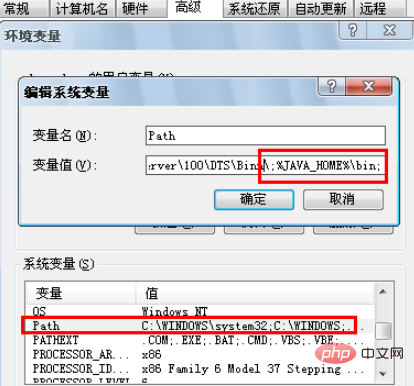
6、好了,环境变量已经设置好了,点击确定就可以了。现在开始测试一下,是不是真的可以了,打开DOS窗口,在左下角的“开始”中,“运行”输入“CMD”,打开DOS窗口,输入命令 java -version并回车
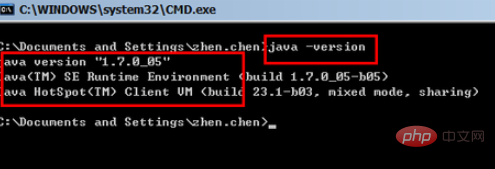
推荐教程:java教程
以上是java 安装步骤的详细内容。更多信息请关注PHP中文网其他相关文章!
声明
本文内容由网友自发贡献,版权归原作者所有,本站不承担相应法律责任。如您发现有涉嫌抄袭侵权的内容,请联系admin@php.cn

热AI工具

Undresser.AI Undress
人工智能驱动的应用程序,用于创建逼真的裸体照片

AI Clothes Remover
用于从照片中去除衣服的在线人工智能工具。

Undress AI Tool
免费脱衣服图片

Clothoff.io
AI脱衣机

AI Hentai Generator
免费生成ai无尽的。

热门文章
R.E.P.O.能量晶体解释及其做什么(黄色晶体)
4 周前By尊渡假赌尊渡假赌尊渡假赌
R.E.P.O.最佳图形设置
4 周前By尊渡假赌尊渡假赌尊渡假赌
刺客信条阴影:贝壳谜语解决方案
2 周前ByDDD
R.E.P.O.如果您听不到任何人,如何修复音频
4 周前By尊渡假赌尊渡假赌尊渡假赌
WWE 2K25:如何解锁Myrise中的所有内容
1 个月前By尊渡假赌尊渡假赌尊渡假赌

热工具

适用于 Eclipse 的 SAP NetWeaver 服务器适配器
将Eclipse与SAP NetWeaver应用服务器集成。

SublimeText3 Mac版
神级代码编辑软件(SublimeText3)

Atom编辑器mac版下载
最流行的的开源编辑器

Dreamweaver CS6
视觉化网页开发工具

EditPlus 中文破解版
体积小,语法高亮,不支持代码提示功能




